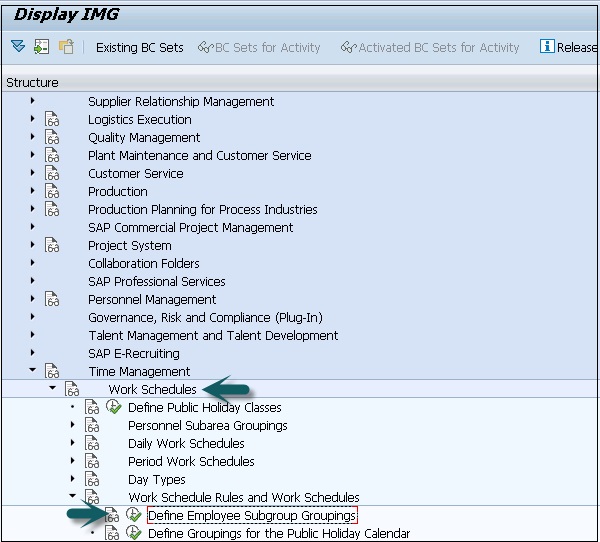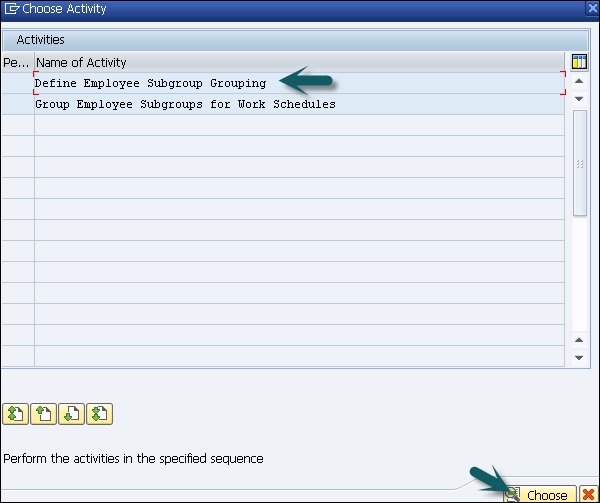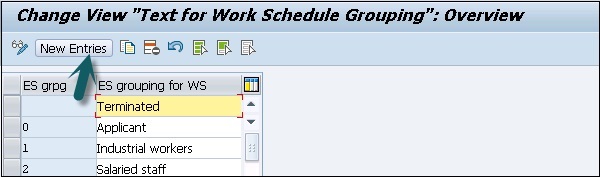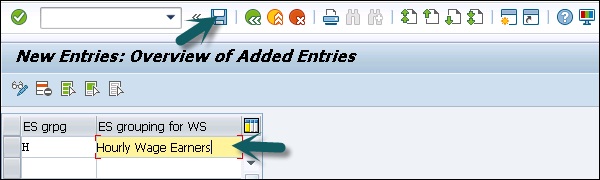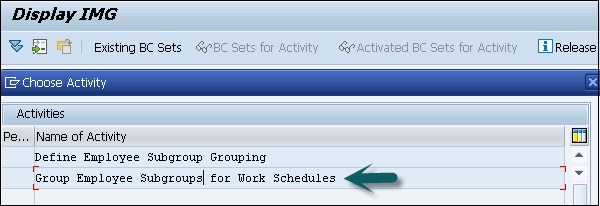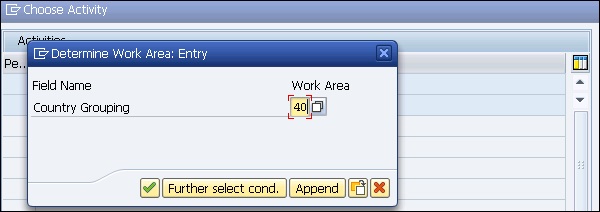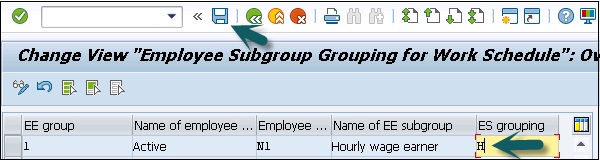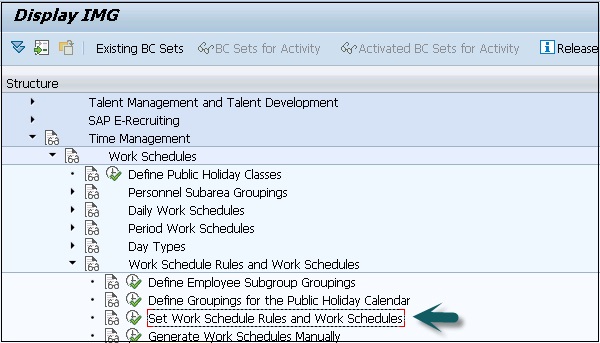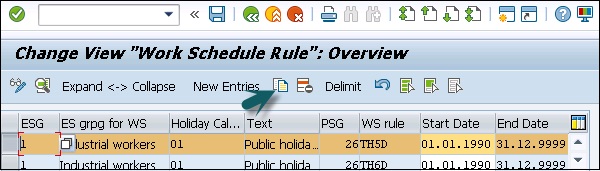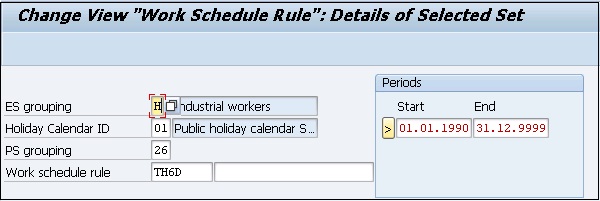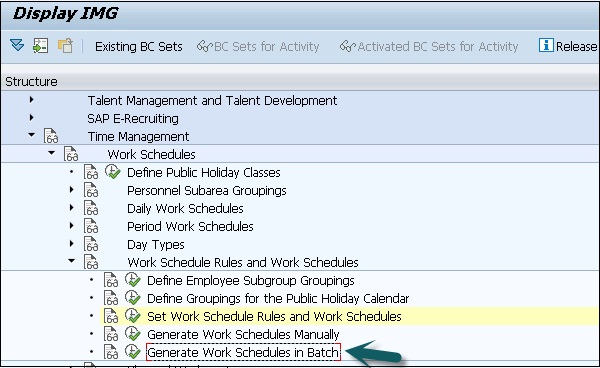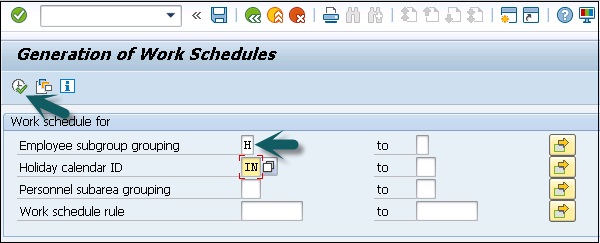Различные элементы объединяются, чтобы сформировать полный рабочий график. Вы можете обрабатывать элементы рабочего графика, которые обеспечивают гибкость, в то время как вы определяете и устанавливаете данные, соответствующие времени, согласно бизнес-требованиям. С помощью элементов рабочего времени вы можете реагировать на изменения во внутренних и внешних условиях рабочего времени с меньшими затратами времени и средств.
Вам просто нужно внести изменения в применимые элементы в соответствии с новым предоставлением времени, и это позволяет автоматически вносить изменения в рабочее время в расписание рабочего времени.
Давайте узнаем об элементах рабочего графика.
Ежедневные графики работы
Это содержит время работы и перерыва в конкретный день. Это самая маленькая единица рабочего графика.
Модель рабочего времени — состоит из комбинации рабочих и нерабочих дней. Пример: понедельник-пятница — рабочие дни, а суббота-воскресенье — нерабочие дни. Эта модель рабочего времени может повторяться в течение определенного периода времени.
Вы можете создавать рабочие графики, применяя правило календарного графика к рабочему календарю. Рабочее время для группы сотрудников и отдельных сотрудников определяется в соответствии с графиком работы.
График работы на период назначается сотруднику в правиле графика работы. Персональный график работы также определяется для каждого сотрудника, включая индивидуальные данные о времени в графике работы для нескольких сотрудников в инфо-типах 2001 Отсутствия, 2002 посещаемости и т. Д.
Правила рабочего графика
Правила рабочего графика используются для определения периода, когда должен использоваться рабочий график, и дня периода, когда должен быть создан рабочий график. Общие правила рабочего графика: ранняя или поздняя смена, гибкий график и гибкий график.
Чтобы определить группы сотрудников подгруппы —
Шаг 1 — Перейдите к SPRO → IMG → Управление временем → Рабочие графики → Правило рабочего графика и рабочие графики → Определите группировку по подгруппам сотрудников.
Шаг 2 — Выберите Определить группировку по подгруппам сотрудников.
Шаг 3 — Перейдите на вкладку «Новые записи».
Шаг 4 — Введите поля, как указано ниже.
ES grpg — однозначный ключ, обозначающий группировку сотрудников.
ES group for WS — обновите текст подгруппы сотрудников и щелкните значок сохранения.
Шаг 5 — Вернитесь к SPRO → IMG → Управление временем → Рабочие графики → Правило рабочего графика и рабочие графики → Определите группировку по подгруппам сотрудников.
Выберите Групповые подгруппы сотрудников для графиков работы.
Шаг 6 — Введите ключ группировки стран и нажмите ENTER.
Шаг 7 — Войдите в группировку ES и щелкните значок Сохранить вверху.

Шаг 8 — Следующий шаг должен установить правила рабочего графика и рабочие графики —
Перейдите к SPRO → IMG → Управление временем → Графики работы → Правила рабочего графика и рабочие графики → Установить правила рабочего графика и рабочий график.
Шаг 9 — Выберите определенное правило рабочего графика и нажмите « Копировать как» —
Шаг 10 — Введите ключ группировки ES и другие данные в соответствии с требованиями вашей организации. Нажмите значок Сохранить, чтобы сохранить конфигурацию.
Сформировать график работы в партии
Шаг 1 — Перейдите к SPRO → IMG → Управление временем → Рабочие графики → Правило рабочего графика и рабочие графики → рабочий график в пакете.
Шаг 2 — Введите календарь ESG и идентификатор календаря праздников и нажмите «Выполнить».
График работы сформирован.